Come creare colonne in Microsoft Word
Varie / / July 30, 2023
Quando scrivi newsletter, riviste o lavori per giornali o riviste, devi utilizzare il formato colonna per migliorare l'organizzazione del documento e la leggibilità complessiva. Microsoft Word, il software di elaborazione testi più diffuso, offre diverse opzioni per la creazione e la gestione delle colonne. Ecco come creare colonne in Microsoft Word su Windows e Mac.
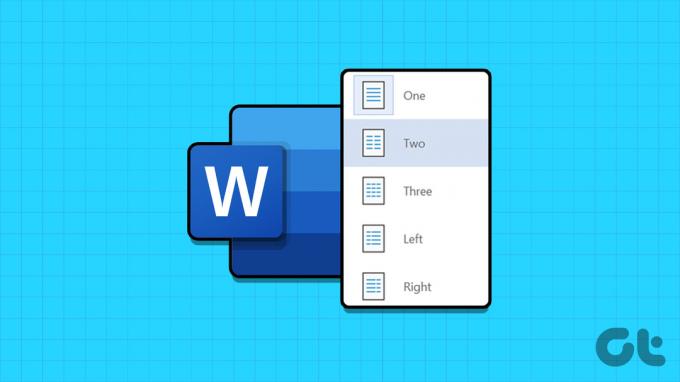
Puoi aggiungere una, due o tre colonne per suddividere ordinatamente il documento per un documento specifico o un report. Puoi anche aggiungere interruzioni di colonna personalizzate secondo le tue preferenze. Senza ulteriori indugi, iniziamo.
Crea colonne in Microsoft Word su Windows
Microsoft offre app di Office ricche di funzionalità su Windows e Mac. L'azienda utilizza un'interfaccia utente identica su entrambe le piattaforme. Useremo Word per Windows negli screenshot qui sotto. Puoi seguire lo stesso su Microsoft Word per Mac per creare colonne.
Passo 1: Apri qualsiasi documento su Microsoft Word per Windows o Mac.
Passo 2:
Il layout predefinito utilizza una singola colonna per il documento. Fare clic su Layout nella barra dei menu.Passaggio 3: Espandi Colonne. Seleziona Uno, Due, Tre, Sinistra o Destra.
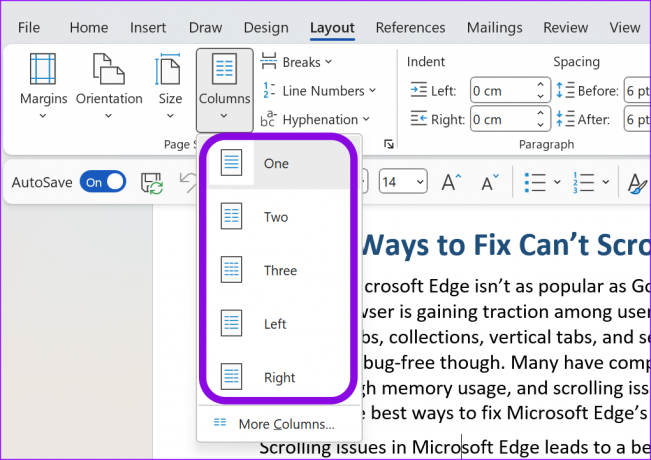
Microsoft Word divide rapidamente il documento in colonne pertinenti.

Personalizza le colonne in Microsoft Word
Se non preferisci la larghezza e la spaziatura predefinite delle colonne in Microsoft Word, puoi crearne una personalizzata in base alle tue preferenze. Ecco cosa devi fare.
Passo 1: Apri un documento in Microsoft Word e seleziona Colonne nel menu Layout (controlla i passaggi precedenti).
Passo 2: Seleziona Altre colonne.
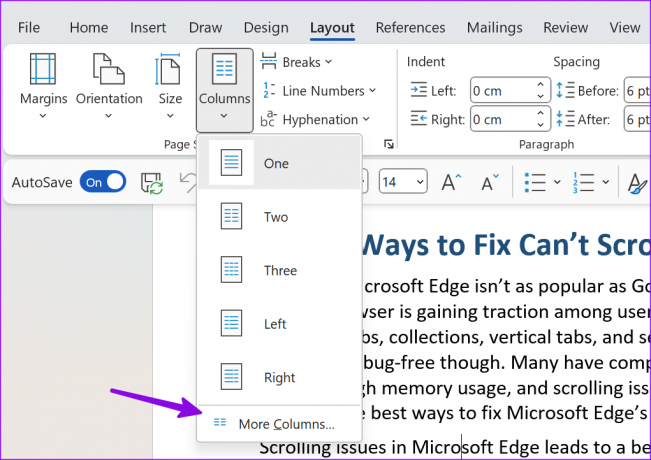
Passaggio 3: Controlla Preset in alto. Immettere il numero di colonne.
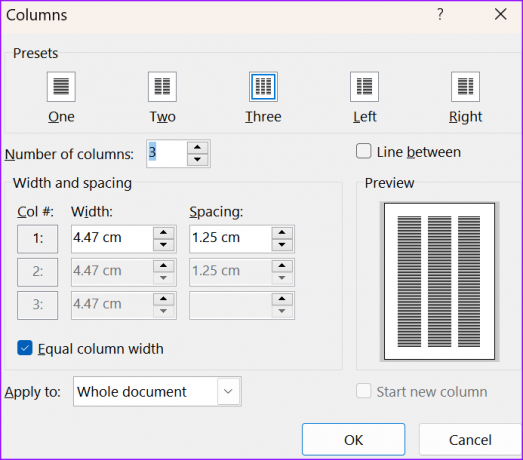
Passaggio 4: Puoi modificare la larghezza e la spaziatura e applicare modifiche personalizzate solo a pagine specifiche. Fai clic su OK e controlla le tue colonne in azione.
Aggiungi interruzioni di colonna in Microsoft Word
Alcuni scrittori preferiscono applicare interruzioni di colonna manuali per una migliore esperienza di lettura. Il trucco sopra non ti dà il controllo sui freni della colonna. Ecco cosa devi fare.
Passo 1: Apri un documento Word e mantieni il cursore nel punto in cui desideri creare una colonna.
Passo 2: Seleziona Layout in alto. Espandi Interruzioni.
Passaggio 3: Seleziona Colonna e crea una colonna dove vuoi. Puoi controllare lo screenshot qui sotto per riferimento.

Rimuovi colonne in Microsoft Word
Se non ti piace la visualizzazione delle colonne in Microsoft Word, puoi sempre ripristinare lo stile di pagina standard. Puoi premere rapidamente la scorciatoia da tastiera Ctrl + Z per annullare la colonna o utilizzare i passaggi seguenti.
Passo 1: Apri il documento di Word. Seleziona Layout nella parte superiore del documento.
Passo 2: Espandi Colonne e seleziona Uno.
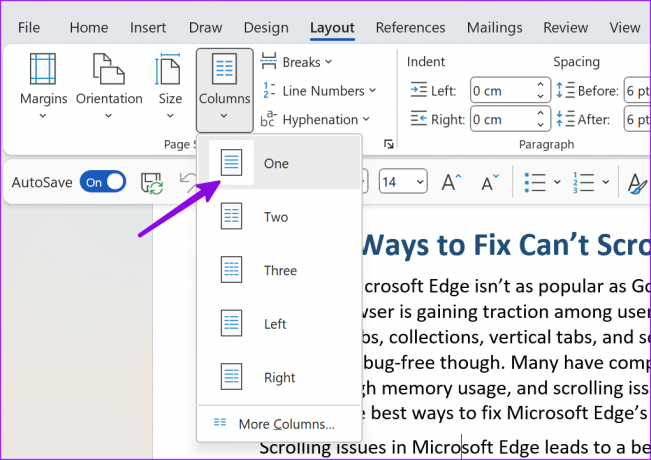
Microsoft Word ripristina il normale stile del documento.
Abilita limiti di testo
Questa è un'altra funzione utile durante la stampa di documenti in Microsoft Word. Quando abiliti i "confini del testo" in Word, nel documento vengono visualizzate linee tratteggiate per limitare gli elementi di testo. Puoi controllare le linee tratteggiate attorno al testo, alle intestazioni, ai piè di pagina e alle note a piè di pagina.
Se utilizzi spesso la "Visualizzazione layout di stampa", abilita la funzione dei limiti del testo.
Passo 1: Apri Microsoft Word e fai clic su File nell'angolo in alto a sinistra.

Passo 2: Seleziona Opzioni.
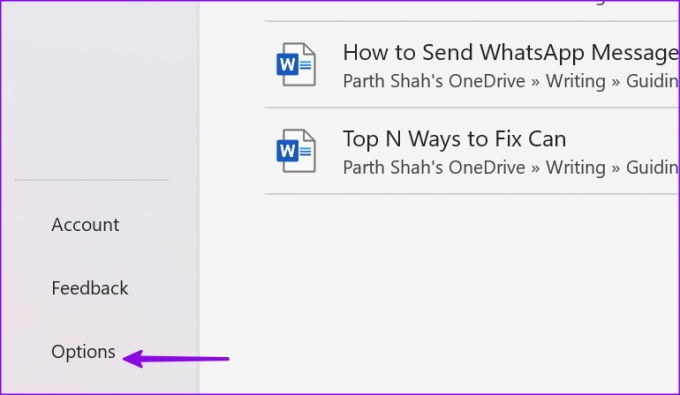
Passaggio 3: Apri Avanzate e scorri fino a "Mostra contenuto documento". Abilita l'interruttore "Mostra limiti di testo".

Puoi controllare lo screenshot qui sotto per verificarlo in azione.

Crea colonne in Microsoft Word per tablet
La possibilità di creare colonne in Microsoft Word è disponibile su dispositivi mobili e tablet. Tuttavia, l'esperienza e le funzionalità non sono così estese come la versione desktop. È utile per chi è sempre in movimento e desidera apportare alcune modifiche dell'ultimo minuto al documento. Useremo Microsoft Word per iPad negli screenshot qui sotto.
Passo 1: Scarica l'app Microsoft 365 sul tuo tablet. Apri l'app e accedi con i dettagli del tuo account Microsoft.
Passo 2: Apri un documento e seleziona Layout in alto.
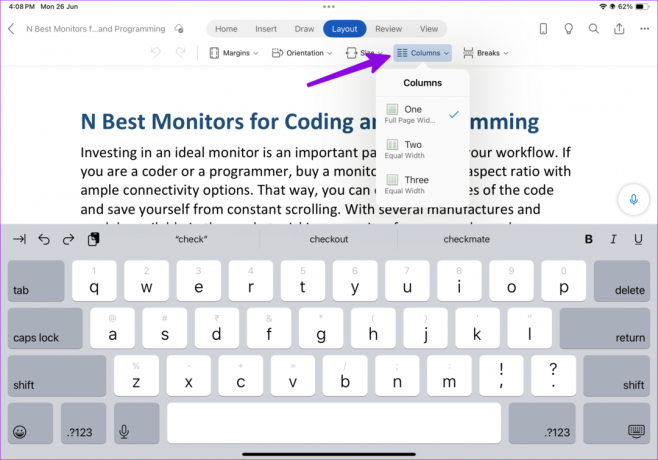
Passaggio 3: Espandi Colonne e seleziona Uno, Due o Tre.

Scarica Microsoft 365 su iPad
Puoi creare colonne nella versione Web di Microsoft Word
Sfortunatamente, non puoi creare colonne nella versione web di Microsoft Word. Devi utilizzare le app native sul desktop o sul tablet per portare a termine il lavoro.
Crea il tuo documento perfetto su Microsoft Word
Non tutti preferiscono le impostazioni di pagina predefinite su Microsoft Word. Puoi anche modificare il layout di pagina predefinito in Microsoft Word. Come pensi di utilizzare le colonne in Word? Condividi la tua preferenza nei commenti qui sotto.
Ultimo aggiornamento il 26 giugno 2023
L'articolo di cui sopra può contenere link di affiliazione che aiutano a supportare Guiding Tech. Tuttavia, ciò non pregiudica la nostra integrità editoriale. Il contenuto rimane imparziale e autentico.

Scritto da
Parth ha precedentemente lavorato presso EOTO.tech coprendo notizie tecnologiche. Attualmente lavora come freelance presso Guiding Tech scrivendo di confronto tra app, tutorial, suggerimenti e trucchi software e si tuffa in profondità nelle piattaforme iOS, Android, macOS e Windows.



